Mac에서 수많은 창을 관리하는 것은 어렵고 시간이 많이 걸리는 일입니다. 디스플레이가 빠르게 혼잡해집니다. 또한 서로 겹치는 경향으로 인해 중요한 작업 공간을 잃게 됩니다. 슬프게도 내장된 macOS Windows 관리자에는 이 문제를 해결하는 데 도움이 되는 많은 도구가 없습니다.
그러나 내장 키보드 단축키, 마우스 클릭 및 제스처를 사용하여 Mac에서 창을 정렬하고 크기를 조정할 수 있습니다. 이것은 타사 무료 Mac 창 관리자 소프트웨어의 도움으로 수행할 수 있습니다. 이러한 프로그램은 Mac App Store에서 다운로드할 수 있습니다.
최고의 창 관리자 Mac 무료 옵션 목록은 끝이 없지만 일부 목록을 선별했습니다. 데스크톱을 유지하는 데 사용할 수 있는 가장 효과적이고 최고의 macOS용 창 관리자 주문하다.
무료 Mac 창 관리자를 위한 최상의 대안:
다음 macOS 창 관리자를 사용하여 공간을 정리할 수 있습니다. 모두 다운로드할 필요 없이 목록 아래로 이동하여 Mac 장치에 가장 적합한 대안을 선택하기만 하면 됩니다.
1. 뭄
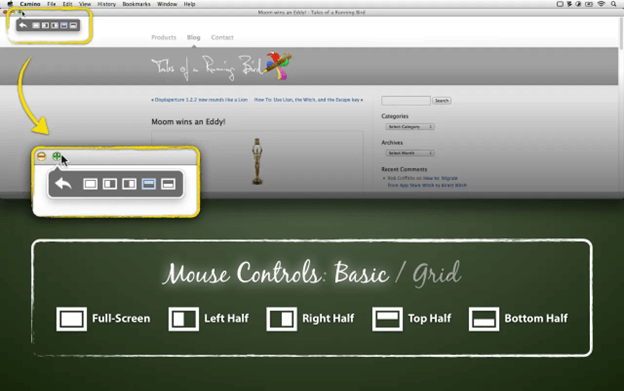
앱 스토어에서 약 10달러를 지불하고 무료 Mac 창 관리자인 Moom을 Mac에 설치하거나 개발자에게 직접 가서 구입할 수 있습니다. 이 앱의 평점은 거의 별 다섯 개에 가깝고 유틸리티 애플리케이션 중에서 매우 좋은 위치를 차지하고 있습니다. Moom은 사람들이 Mac과 상호 작용하는 방식을 근본적으로 변경했습니다. Moom이 Mac 노트북에 설치되면 다음 위치에 있는 앱으로 사용할 수 있습니다. 도크, 메뉴 표시줄의 아이콘 또는 사용자에게는 완전히 보이지 않지만 여전히 실행 중인 앱으로 배경. 무료로 Mac 창 관리자 내부로 이동하고 적절한 매개 변수를 선택하여 원하는 대로 환경을 사용자 지정할 수 있습니다. 설정 메뉴에 있는 경우 확대/축소 버튼 컨트롤은 옵션을 살펴보기에 좋은 위치입니다. 창의 녹색 확대/축소 버튼 위로 마우스를 이동하면 Moom이 활성화됩니다.
이 프로그램의 또 다른 유용한 기능인 이 최고의 Mac 무료 창 관리자를 사용하여 창에 지정된 크기를 정의한 다음 수동으로 크기를 조정할 수 있습니다. "창 정렬" 옵션도 있습니다. 윈도우 스크린샷 캡처 마지막 순간에 있었던 구성과 정확히 일치합니다.
일반적으로 동일한 프로그램을 사용하고 동일한 방식으로 구성하려는 경우 이 기능이 유용합니다. 가장 편안하게 느끼는 방식으로 화면을 설정한 다음 이 무료 Mac 창 관리자를 사용하여 사진을 저장하기만 하면 됩니다. 그런 다음 나중에 프로그램을 시작할 때 특정 사진을 선택하면 Moom이 나머지 처리를 처리합니다.
또한 단축키를 사용하여 작업을 더 쉽게 만들고 싶다면 그렇게 할 수도 있습니다. 설정 영역에서 사용하려는 키보드를 선택하고 사용하려는 단축키를 입력한 다음 수행할 작업을 선택하기만 하면 됩니다.
Moom은 막대한 비용을 들이지 않고 Mac을 사용하는 방식을 변화시킬 강력한 최고의 무료 Mac Windows 관리자입니다.
여기에서 다운로드
또한 읽기: Mac을 청소하고 최적화하는 최고의 무료 Mac 클리너 앱
2. 직사각형
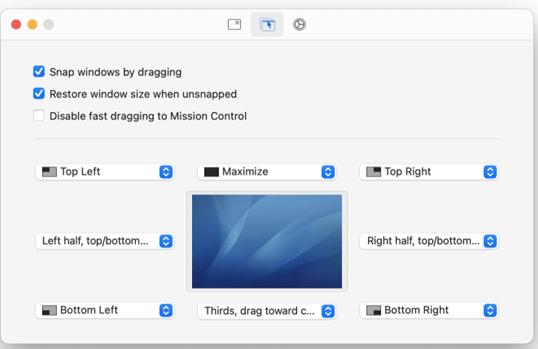
Mac에서 Windows를 관리할 때 Rectangle은 우리가 제안하는 무료 Mac 창 관리자입니다. 비용이 들지 않고 오픈 소스이기 때문에 처음으로 창 관리자와 함께 여정을 시작하는 모든 사람에게 이상적인 옵션입니다. 오픈 소스이기 때문에 Rectangle은 폐쇄 소스 경쟁업체가 갖지 못한 일반적인 오픈 소스 소프트웨어의 몇 가지 이점을 가지고 있습니다. 우선, 그것을 사용하는 것과 관련된 비용은 없습니다. 둘째, 코딩에 대한 이해가 있는 사람이라면 누구나 기존 버그를 개선하고 프로그램에 새로운 기능을 추가할 수 있습니다.
사각형은 무료 Mac 창 관리자로서 포괄적이고 다양한 기능을 가지고 있으며, 이 모든 기능은 대부분의 사용자에게 충분합니다. 사용이 매우 간단하다는 사실은 전체 경험을 풍부하게 하는 또 다른 측면입니다. 메뉴 모음에서 적절한 창 설정을 클릭하거나 사용자 지정 키보드 단축키를 사용하여 화면에 맞는 방식으로 창을 재정렬할 수 있습니다. 무료로 제공되는 이 Mac 창 관리자의 두 번째 방법은 다양한 창 구성 레이아웃에 대한 키보드 키를 메모리에 커밋해야 합니다. 그럼에도 불구하고 그것들에 익숙하다면 데스크탑을 빠르고 효과적으로 구성할 수 있을 것입니다. Mac에 이미 많은 키보드 단축키가 프로그래밍되어 있고 이 최고의 무료 Mac Windows 관리자로 사전 프로그래밍된 단축키를 변경하려는 경우 옵션에서 변경할 수 있습니다.
여기에서 다운로드
3. 자석
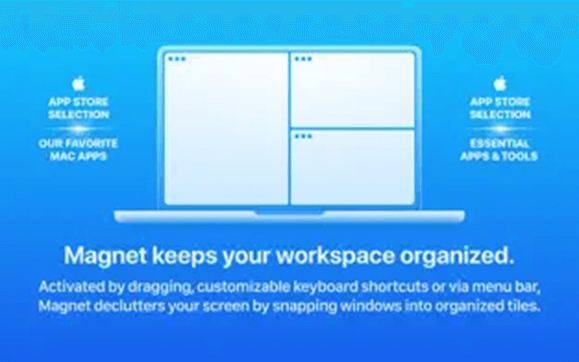
Mac에서 자석이 없는 Mac 창 관리자는 동종 최고의 프로그램 중 하나입니다. Mac에 Magnet을 설치한 후 앱을 디스플레이 가장자리로 드래그하여 크기를 조정할 수 있습니다. 그러면 프로그램이 화면의 절반을 차지하게 됩니다.
이 Mac 창 관리자를 사용하여 무료로 앱 창을 화면 가장자리로 드래그하여 앱 창을 4분의 1로 스냅할 수 있습니다. 울트라 와이드 디스플레이에서는 아래쪽 테두리를 따라 손가락을 밀어 화면을 3분할 또는 6분의 1로 나눌 수 있습니다. 완벽한 구성을 달성한 후에는 더 이상 다른 응용 프로그램 간에 전환할 필요가 없습니다. 또한 이 무료 Mac 창 관리자를 사용하여 키보드의 키를 사용하여 프로그램 창을 재정렬할 수 있습니다.
키보드 단축키에 익숙해지는 데 시간이 좀 걸릴 수 있지만 직장의 생산성을 높이기 위해 그렇게 하는 것이 좋습니다. 이 최고의 무료 Mac Windows 관리자는 Mac App Store에서 언제든지 $8의 요금으로 다운로드할 수 있으며 쉽게 액세스할 수 있습니다.
여기에서 다운로드
또한 읽기: Mac용 최고의 무료 스캔 소프트웨어
4. 헤이즈오버
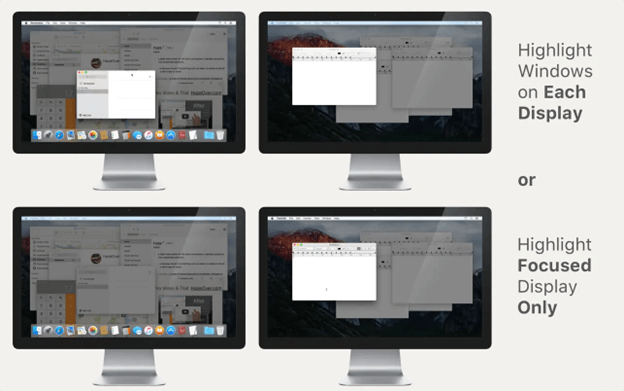
빨리 옆길로 빠지는 경향이 있고 동시에 여러 개의 창을 열고 싶지만 원하는 경우 Hazeover는 이 작업을 수행할 수 있는 훌륭한 무료 Mac 창 관리자입니다. 일. 현재 작업 중인 창 뒤에 있는 다른 창은 HazeOver에 의해 밝기가 감소합니다.
이것은 현재 활성화된 창을 강조 표시하기 때문에 무언가를 쓰거나 시각적이거나 창의적인 작업을 생성하는 동안 주의를 유지하는 데 특히 유용합니다. 다른 창으로 전환하면 이전에 보고 있던 창의 밝기가 자동으로 감소합니다. 이 최고의 무료 Mac Windows 관리자는 App Store 또는 개발자로부터 직접 구입하는 경우 단 $4.99에 얻을 수 있습니다.
무료 Mac 창 관리자인 Hazeover가 고객에게 제공하는 다른 서비스는 무엇입니까? 한 번에 하나의 작업에 집중할 수 있습니다. 쉽게 초점을 맞출 수 있는 창은 키보드 초점이 있는 창입니다. 여러 번 창문으로 이동하고 최소화할 필요가 없기 때문에 더 많은 시간을 효율적으로 작업할 수 있습니다. 이 최고의 Mac 무료 창 관리자는 동시에 많은 디스플레이로 작업하는 경우 각 모니터의 창을 강조 표시하여 현재 활성화된 창을 알 수 있도록 도와줍니다.
여기에서 다운로드
5. 몫
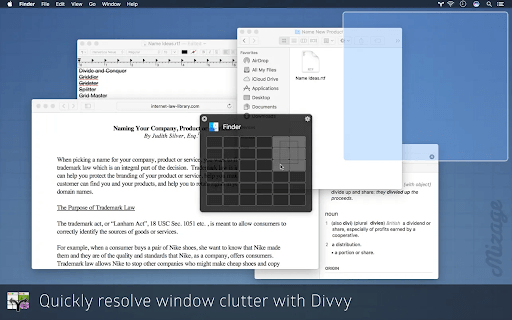
Divvy는 macOS 운영 체제에서 사용할 수 있는 추가 무료 Mac 창 관리자입니다. 이 프로그램은 사용하기 그리 어렵지 않으며 기능을 최대한 활용하기 위해 많은 수의 키보드 단축키 사용에 능숙해질 필요가 없습니다. 이 프로그램의 가장 훌륭한 기능 중 하나인 Divvy를 사용하면 화면에 빠른 레이아웃 구성 인터페이스가 표시됩니다. 이 macOS Windows 관리자의 인터페이스를 사용하면 Windows를 수동으로 끌어다 놓을 필요 없이 데스크탑에서 Windows의 배치를 간단히 제어할 수 있습니다.
Divvy의 빠른 설정 인터페이스는 사용자가 시간을 절약하는 데 도움이 될 뿐만 아니라 현장에서 막 시작하는 사람들이 창 관리에 더 쉽게 접근할 수 있도록 합니다. 키보드 단축키는 창을 제자리에 빠르게 스냅하는 또 다른 기술이며, 이 무료 Mac 창 관리자를 통해 숙련된 사용자가 사용할 수 있습니다. 또한 이 프로그램을 통해 사용자는 키보드 단축키를 개인화하고 변경할 수 있습니다. 다양한 모양 설정에 대한 기본 설정, 창의 다양한 요구 사항에 대한 별도의 바로 가기 구성 크기 조정 다중 모니터 구성에 대한 지원은 마지막에 제공되지만 결코 가장 중요하지 않은 기능은 아닙니다. 이 최고의 무료 Mac Windows 관리자 기능을 사용하면 모든 외부 모니터에 걸쳐 있는 데스크톱에서 Windows를 구성하고 정렬할 수 있으므로 생산성을 높일 수 있습니다.
여기에서 다운로드
또한 읽기: Mac용 최고의 작업 관리 앱
6. 모자이크
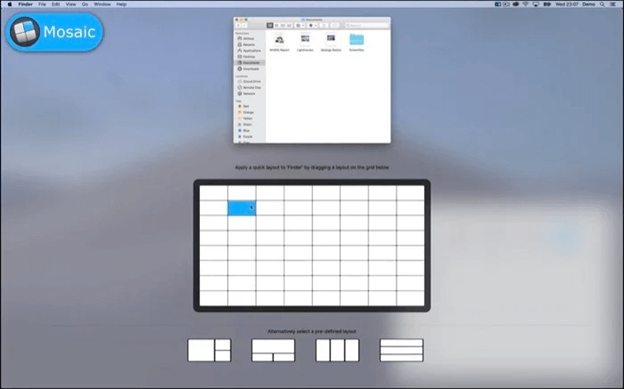
Mosaic은 Windows에서도 사용할 수 있는 추가 무료 Mac 창 관리자입니다. 창의 크기를 아주 간단하게 조정할 수 있습니다. 여러 창을 구성하고 여러 문서를 동시에 보고 그렇게 함으로써 생산성을 높일 수 있습니다. Mosaic은 필요한 만큼 다양한 레이아웃을 구축할 수 있는 유연성을 제공하며 이 최고의 창은 또한 manager Mac free는 이러한 모든 레이아웃을 관리할 수 있는 도구를 제공하여 이상적인 레이아웃을 충족하도록 합니다. 작업 흐름. 여러 레이아웃 사이를 전환하고 사용하지 않는 레이아웃을 몇 초 만에 제거하십시오.
또한 무료 Mac 창 관리자인 Mosaic은 Apple의 TouchBar와 호환되어 모든 레이아웃을 손끝에서 제어할 수 있습니다. 7일 동안 지속되는 무료 평가판에 등록할 수 있는 옵션이 있지만 그 이후에는 정식 버전을 사용하는 데 10파운드의 비용이 듭니다(Setapp에 가입할 수도 있음). 이 최고의 무료 Mac Windows 관리자는 단일 월 지불 가격으로 200개 이상의 응용 프로그램에 대한 액세스를 제공하는 SetApp 구독의 구성 요소입니다.
여기에서 다운로드
7. BetterSnap 도구
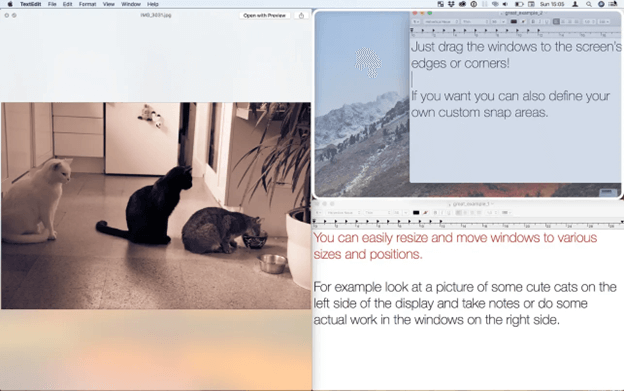
이름에서 명확하지 않은 경우 BetterSnapTool은 Mac 컴퓨터용 무료 Mac 창 관리자로 창과 관련된 문제를 해결하기 위해 창을 쉽게 배치하고 크기를 조정할 수 있습니다. 관리. 프로그램의 미리 정의된 레이아웃 내에서 앱은 창 위치와 크기를 수정할 수 있는 기능을 제공합니다.
그 외에도 이 macOS Windows 관리자에 적합하다고 생각되는 방식으로 데스크탑의 레이아웃을 사용자 지정할 수 있습니다. 가장 유용한 기능 중 하나인 다양한 프로그램 각각에 대해 응용 프로그램별 스냅 크기를 정의할 수 있습니다. 바탕 화면에 동시에 두 개 이상의 프로그램 창을 열어야 하고 특정 작업을 원할 때 응용 프로그램이 화면 영역의 지정된 부분만 차지하는 경우 Mac 창 관리자의 이 기능이 무료로 제공될 수 있습니다. 도움이 됩니다.
창을 화면의 특정 영역으로 드래그 앤 드롭하여 창을 제자리에 "스냅"할 수 있습니다. 또한 키보드의 단축키를 사용하여 동일한 작업을 신속하게 수행할 수 있습니다.
말하자면, 무료 Mac 창 관리자인 BetterSnapTool은 사용자에게 상당한 수의 창에 대한 액세스를 제공합니다. 구성 설정을 통해 상당한 수의 크기 조정 및 스냅 기능을 변경할 수 있습니다. 프로그램.
창의 제목 표시줄을 두 번 클릭할 때 발생하는 동작을 선택할 수 있습니다. 이것은 이전 옵션과 유사합니다. BetterSnapTool은 다중 화면을 지원하므로 다중 모니터가 있는 환경에서 사용하기에 적합합니다. 이와 같은 구성이 있는 경우 최고의 무료 Mac Windows 관리자를 사용하여 모든 디스플레이에서 Windows를 관리할 수 있습니다. 그것의 독특한 특징 중 일부는 창 크기와 위치 측면에서 적응성을 포함합니다.
여기에서 다운로드
또한 읽기: 최고의 무료 Mac 메뉴 바 앱
결산 라인:
macOS가 프로그램 창을 관리하는 기본 방법을 제공하지 않는다는 사실에도 불구하고 인터넷에서 사용할 수 있는 타사 솔루션은 부족하지 않습니다. 키보드 단축키를 개인화하는 기능은 각 무료 창 관리자 Mac에서 표준입니다. Moom을 사용하든 앞서 언급한 다른 Mac용 Windows 관리자를 사용하든 관계없이 앱 설정 프로세스 전체에 시간을 할애하는 것이 좋습니다.
좋아하는 무료 Mac 창 관리자를 놓쳤다고 생각한다면, 아래 의견에서 우리를 업데이트하십시오. 또한 가이드가 필요한 경우 더 많은 기술 가이드, 업데이트 및 뉴스를 위해 블로그를 구독하는 것을 잊지 마십시오.